- 1. Enregistrer l'écran avec le son et la webcam
- 2. Enregistrer l'écran des appareils iOS sur l'ordinateur
- 3. Créer facilement des vidéos professionnelle avec des outils d'IA, des effets et d'autres ressources créatives
- 4. Utilisez la puissance de l'IA pour améliorer la qualité de la voix, réduire les bruits de fond
- 5. Outils IA puissantes : générateur de miniature, générateur de clip, changeur de voix, texte en voix ou voix en texte, etc.

Test d'Audio Hijack et présentation d'un outil alternatif
Aujourd'hui, Audio Hijack a plus de 15 ans et compte plus d'un millier d'utilisateurs, en particulier des radiodiffuseurs. Il s'agit d'un logiciel DAW (Digital Audio Workspace ou Station audionumérique) très simple, conçu pour faciliter l'enregistrement de podcasts, d'émissions de radio, d'appels téléphoniques et bien d'autres choses du même genre. Après avoir exploré le logiciel pendant un certain temps, vous remarquerez qu'il est très simple à utiliser et qu'il vous offre toutes les fonctionnalités nécessaires.
Audio Hijack a la réputation d'être un enregistreur audio fiable pour les ordinateurs Mac, ce qui implique la puissance de ce programme. Par rapport aux autres logiciels, son design est particulier : vous pouvez faire glisser les options de la barre de menu vers la fenêtre principale et personnaliser les paramètres. Il est capable de transformer des éléments inintéressants en audios plus intéressants et les diverses combinaisons d'options produiront des effets différents. Les utilisateurs d'Audio Hijack pour Windows et Mac ont la possibilité d'extraire le son de n'importe quelle source d'entrée, notamment d'applications telles qu'un lecteur de DVD intégré, un microphone, des appels Skype, et bien plus encore. Le dépannage d'Audio Hijack est facile. Cet article fournit plus d'informations à ce sujet.
Partie 1. Principales fonctionnalités d'Audio Hijack
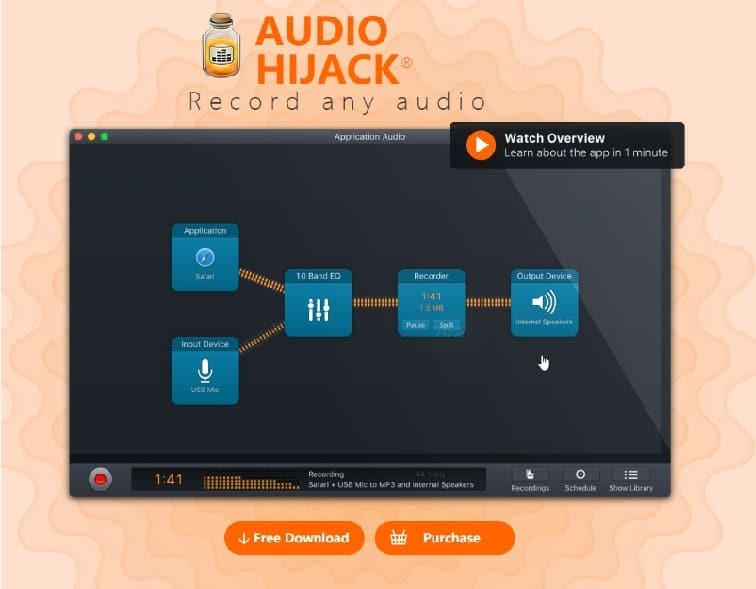
1. Décalage temporel
Avec Audio Hijack, la transcription audio est à portée de main et bien plus encore. Pour ce faire, la fonction de Décalage temporel agit comme un enregistreur numérique pour l'audio de votre Mac, avec la possibilité de faire des pauses et de revenir en arrière.
2. Préréglages de blocs audio
Il est fort probable que vous souhaitiez enregistrer des préréglages pour un égaliseur. Mais vous ne devriez pas vous limiter à cela, étant donné qu'Audio Hijack pour Windows et Mac vous permet d'enregistrer des configurations pour presque tous les blocs, utilisables instantanément dans d'autres sessions.
3. Streaming en direct et Diffusion
Le bloc Streaming en direct a la capacité d'envoyer via RTMP à Facebook Live, Twitch, YouTube Live et d'autres plateformes. D'autre part, le bloc Diffusion peut diffuser des fichiers MP3 ou AAC vers un serveur distant et ainsi alimenter une station de radio Internet.
4. Importation et exportation de sessions
Avec Audio Hijack, il est facile d'exporter des sessions qui peuvent être partagées avec des collègues et des amis. Tout ce qu'il y a à faire, c'est d'obtenir la bonne configuration et de la transmettre à d'autres personnes.
5. Effets audio simplifiés
Audio Hijack rend à la fois les effets audio attrayants et plus simples. Ainsi, vous êtes sûr de pouvoir tout manipuler jusqu'à ce que vous obteniez le son escompté.
6. Accessible à tous
En utilisant cet enregistreur audio sur votre ordinateur Mac, vous pouvez découvrir la fonction de synthèse vocale d'Apple. Ce logiciel convient parfaitement aux personnes malvoyantes, faisant de l'enregistreur un outil accessible à tous.
7. Options d'enregistrement simplifiées
Le programme propose un grand nombre d'options d'enregistrement par défaut. Donc, ceux qui sont à la recherche d'options d'enregistrement plus avancées peuvent facilement y accéder.
8. Enregistrement audio sans faille
Le format d'enregistrement utilisé par Audio Hijack est inaltérable. De ce fait, même en cas de défaillance de votre Mac, vos enregistrements audio resteront sûrs et sécurisés.
9. Une session, plusieurs enregistreurs
Les utilisateurs de ce logiciel d'enregistrement audio sont en mesure d'enregistrer à la fois au format MP3 et AIFF, ou à d'autres formats, sans oublier la possibilité d'enregistrer différentes sources de manière synchrone. Vous n'avez qu'à ajouter plusieurs blocs d'enregistrement pour obtenir plusieurs fichiers !
Partie 2. Guide d'utilisation d'Audio Hijack
Audio Hijack pour ordinateur fonctionne par blocs, que vous pouvez faire glisser et déposer depuis le côté. Par exemple, il est facile de faire glisser le bloc Application dans l'espace de travail, de le connecter à Google Chrome et d'avoir une configuration complète du bloc qui peut tout envoyer depuis le navigateur.
Les blocs permettent aussi de diffuser de l'audio à plusieurs endroits. Des options permettent de diffuser sur votre station de radio, d'enregistrer l'émission, puis d'écouter le résultat avec vos écouteurs. Dans Audio Hijack, il y a des effets intégrés que vous pouvez insérer entre ces blocs pour ajuster l'égalisation, la balance, le ducking et bien d'autres choses encore.
Pour diffuser sur votre station Radio.co, voici comment utiliser Audio Hijack pour ordinateur.
Étape 1 : Configurer Audio Hijack
Pour commencer à utiliser Audio Hijack, configurez-le, ce qui implique de sélectionner une Nouvelle session en cliquant sur la fonction en bas à gauche.
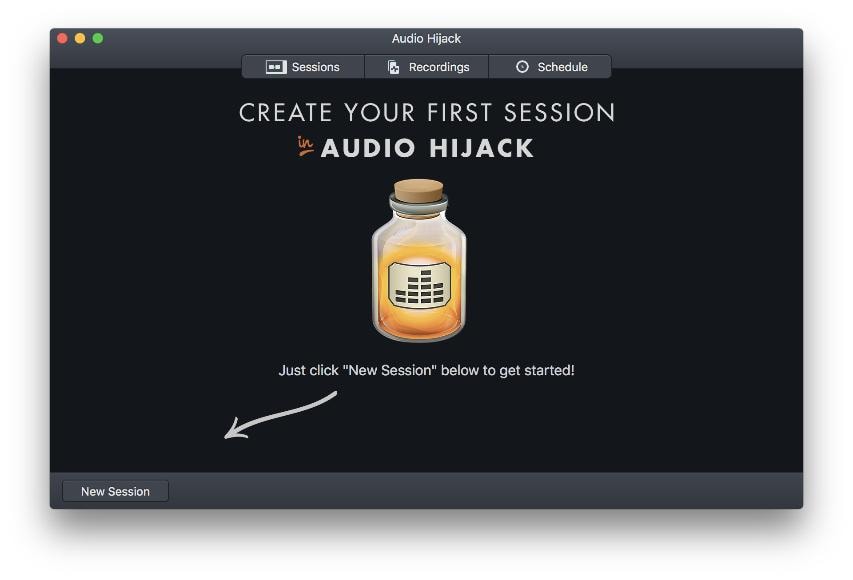
Étape 2 : Créer une nouvelle session vierge
Afin de créer une nouvelle session vierge, il faut sélectionner Nouvelle session vierge. Songez à donner à votre nouvelle session un nom pertinent ; vous pouvez par exemple utiliser le nom de la station de radio.
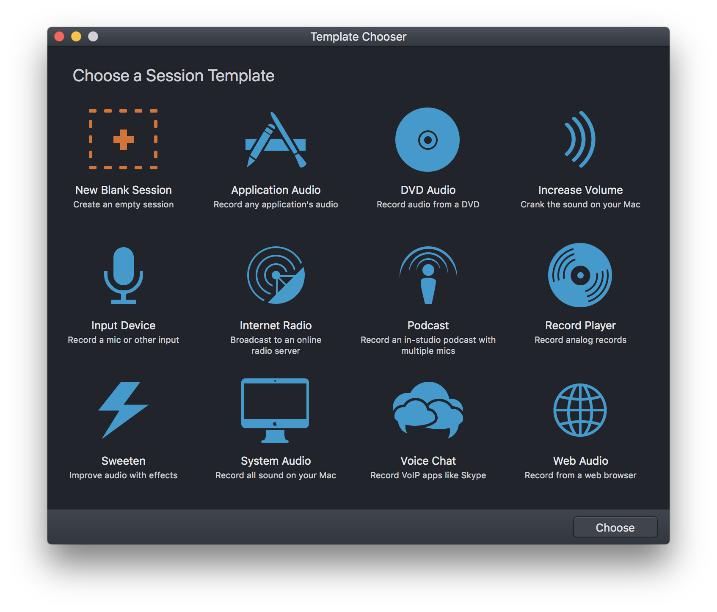
Étape 3 : Faire glisser les éléments nécessaires en position
Dans la zone Sources du panneau latéral, faites glisser Périphérique d'entrée, puis sélectionnez le microphone que vous souhaitez utiliser. Ensuite, accédez à la zone des Sorties et faites glisser l'élément Diffusion.
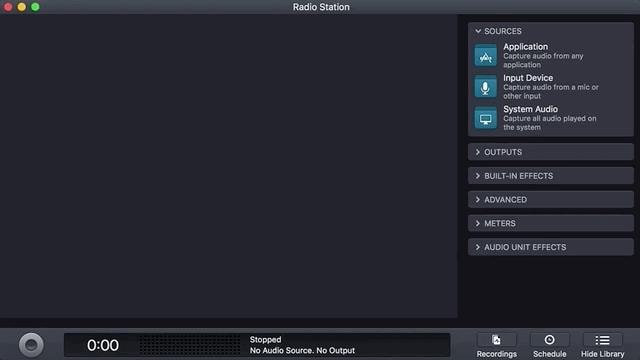
Sélectionnez le bloc Diffusion et allez dans Configuration ; saisissez alors votre nom d'hôte, votre port, ainsi que votre mot de passe. Vous pouvez facilement accéder à ces informations dans l'onglet En direct du tableau de bord de Radio.co.
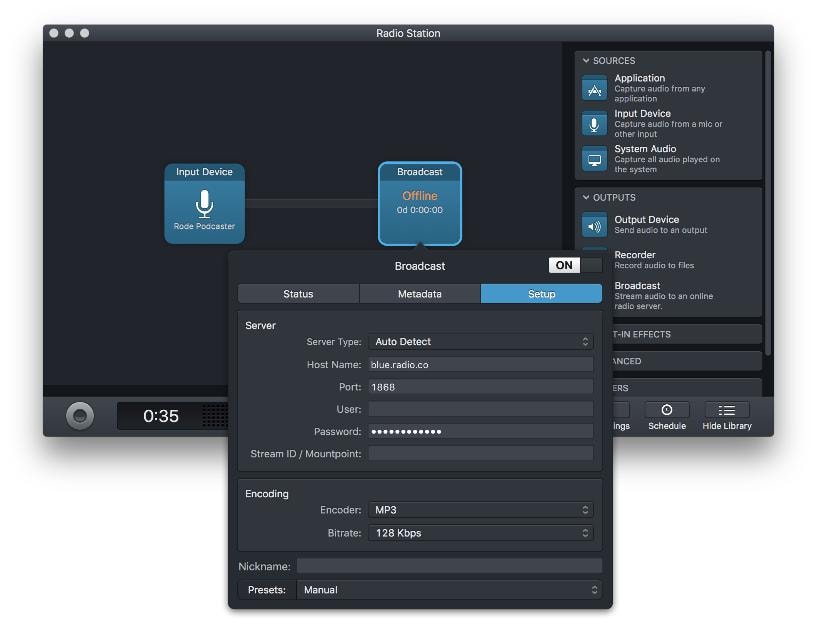
Étape 4 : Diffuser dans Audio Hijack
Pour procéder à la diffusion vers votre station de radio, sélectionnez la fonction correspondante dans le coin inférieur gauche. Cette opération peut prendre quelques secondes, le temps que votre flux atteigne votre station. Dès lors, votre connexion devrait indiquer qu'elle est en cours de diffusion dans la partie supérieure gauche de l'écran.
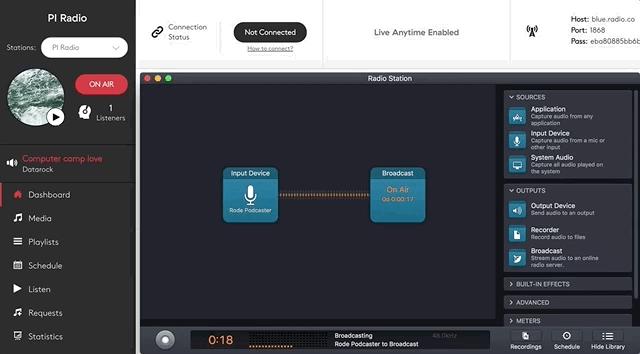
Avantages et inconvénients d'Audio Hijack
Selon les différents avis sur Audio Hijack, il est clair que de nombreuses personnes préfèrent ce logiciel en raison de ses incroyables fonctionnalités avantageuses. De plus, il s'agit d'un logiciel très facile à utiliser, de sorte que les débutants peuvent acquérir la confiance nécessaire pour effectuer des enregistrements audio. En appuyant sur la fonction d'enregistrement, vous capturerez automatiquement des fichiers audio en continu. Les sources d'entrée sont nombreuses, notamment des applications comme QuickTime Player et Safari, le stockage de l'ordinateur et le microphone, pour ne citer que quelques exemples.
En outre, Audio Hijack intègre des minuteries qui démarrent et arrêtent l'enregistrement automatiquement. Il s'agit là d'un outil idéal pour l'enregistrement d'audios en ligne. L'utilisation de ce logiciel vous donne un parfait contrôle sur l'enregistrement et vous pouvez choisir de le sauvegarder en MP3 ou en AIFF, ou encore de graver sur CD.
En revanche, Audio Hijack présente de nombreux inconvénients qui pourraient vous dissuader de l'acquérir et de l'utiliser. Le flux de travail peut être compliqué et la majorité des débutants ont donc besoin de tutoriels. Alors que les utilisateurs avancés préfèrent les paramètres personnalisés poussés, d'autres peuvent les trouver encombrants. Ajoutons également que le logiciel nécessite l'installation de certaines fonctions pour pouvoir fonctionner au maximum de ses possibilités. En outre, son prix est assez démotivant. Compte tenu de tous ces inconvénients, il est préférable d'utiliser une meilleure alternative à Audio Hijack, qui soit totalement fiable et moins contraignante pour les débutants.
Partie 3. Solution alternative pour enregistrer de l'audio - Wondershare DemoCreator
Wondershare DemoCreator est certainement la seule alternative à Audio Hijack sur laquelle vous pouvez compter et travailler sans souci. Puisque cette puissante application simplifie tout le processus de production audio, elle peut remplacer Audio Hijack dans les ordinateurs Windows et Mac. C'est pourquoi vous pouvez facilement enregistrer le son provenant des applications de votre PC Windows et de votre Mac. DemoCreator est une application formidable avec laquelle il est possible d'enregistrer non seulement l'audio interne de votre ordinateur, mais aussi de la vidéo. Il est plus performant que tous les autres logiciels pour Mac du fait de ses fonctionnalités avancées qui ont contribué à son succès sur le marché.

L'enregistreur d'écran et éditeur vidéo tout-en-un
 Téléchargement sécurisé
Téléchargement sécurisé Téléchargement sécurisé
Téléchargement sécuriséLe programme peut être utilisé pour enregistrer votre écran et capturer des vidéos d'applications ou de jeux, tout en prenant en charge le dessin d'écran en temps réel. Il est capable de capturer vos émotions et le son grâce à la webcam et au microphone, respectivement. DemoCreator fournit aussi des fonctions de fondu audio, ainsi que des fonctions d'annotation pour les personnes souhaitant élaborer des tutoriels vidéos. Il est possible d'éditer les vidéos à l'aide de transitions, de légendes et d'effets d'écran vert, ou simplement de les exporter rapidement sans trop de manipulations.
Les étapes suivantes permettent d'enregistrer de l'audio avec cette alternative à Audio Hijack :
Étape 1 : Télécharger Wondershare DemoCreator
Commencez par ouvrir le navigateur de votre ordinateur pour accéder au site web permettant de télécharger cette alternative à Audio Hijack, à savoir DemoCreator. Il vous suffit d'effectuer une recherche et de télécharger le programme sur votre ordinateur. Voici comment procéder.
- Ouvrez le site officiel de Wondershare DemoCreator, puis choisissez entre le téléchargement de la version gratuite ou l'achat de la licence perpétuelle.
- Pour lancer le programme d'installation, double-cliquez sur le fichier d'installation du programme qui a été téléchargé.
- Ouvrez le programme installé et suivez les instructions qui apparaissent à l'écran.
- Veillez à enregistrer votre identité en cliquant sur le bouton situé dans le coin supérieur droit, puis en insérant l'identifiant Wondershare approprié dans la fenêtre contextuelle située en haut de l'écran.
- Si vous n'en avez pas, vous pouvez créer un identifiant à l'aide de la fonction Créer un compte.
Étape 2 : Préparation de l'enregistrement.
Dans le but de préparer correctement l'enregistrement audio sur DemoCreator, lancez le logiciel et cliquez sur la fonction rouge intitulée Nouvel enregistrement. Définissez les paramètres de l'enregistrement, c'est-à-dire les paramètres audio, puis placez votre opération dans une zone sans bruit afin d'enregistrer un son de qualité. Vous pouvez aussi construire la zone d'enregistrement ou la webcam si l'audio doit être accompagné d'une vidéo.
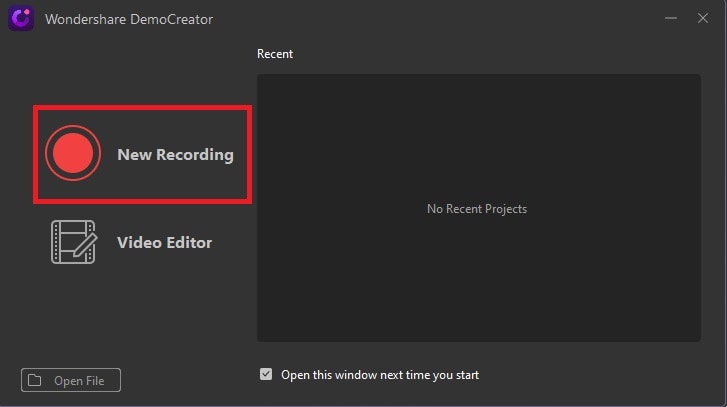
Étape 3 : Définir les préférences en matière d'enregistrement.
Avant de commencer l'enregistrement, téléchargez les effets sonores nécessaires. Ensuite, veillez à placer le microphone et l'ordinateur portable à proximité de l'endroit où vous vous trouvez. Si l'enregistrement est effectué par vous-même, assurez-vous d'être bien préparé et, s'il s'agit d'une vidéo, prévoyez un arrière-plan attrayant.
Pour l'enregistrement d'applications telles que YouTube par le biais du son interne, vous n'avez pas besoin de bruits ou d'images externes et vous devez donc désactiver le microphone et vous assurer que la fonction Audio du système est affichée en vert.
Conclusion
La complexité du flux de travail fait d'Audio Hijack une solution peu adaptée aux débutants. En plus, l'installation de certaines options pour une fonctionnalité maximale vous rendra moins motivé pour poursuivre vos objectifs d'enregistrement audio. C'est la raison pour laquelle vous avez besoin de Wondershare DemoCreator parce qu'il convient aux professionnels et aux débutants. Il contient les fonctionnalités nécessaires dont vous avez besoin, et vous n'avez qu'à y accéder dans l'interface. De plus, le prix est extrêmement juste et rentable. Si vous voulez enregistrer des fichiers audio de haute qualité et les mettre en ligne fièrement ou les partager avec vos amis et votre famille, vous devriez avoir Wondershare DemoCreator installé sur votre Mac.

![Top 10 des logiciels de studio d'enregistrement gratuits [Mise à jour 2025]](https://images.wondershare.com/democreator/thumbnail/edit-videos-on-windows.jpg)


